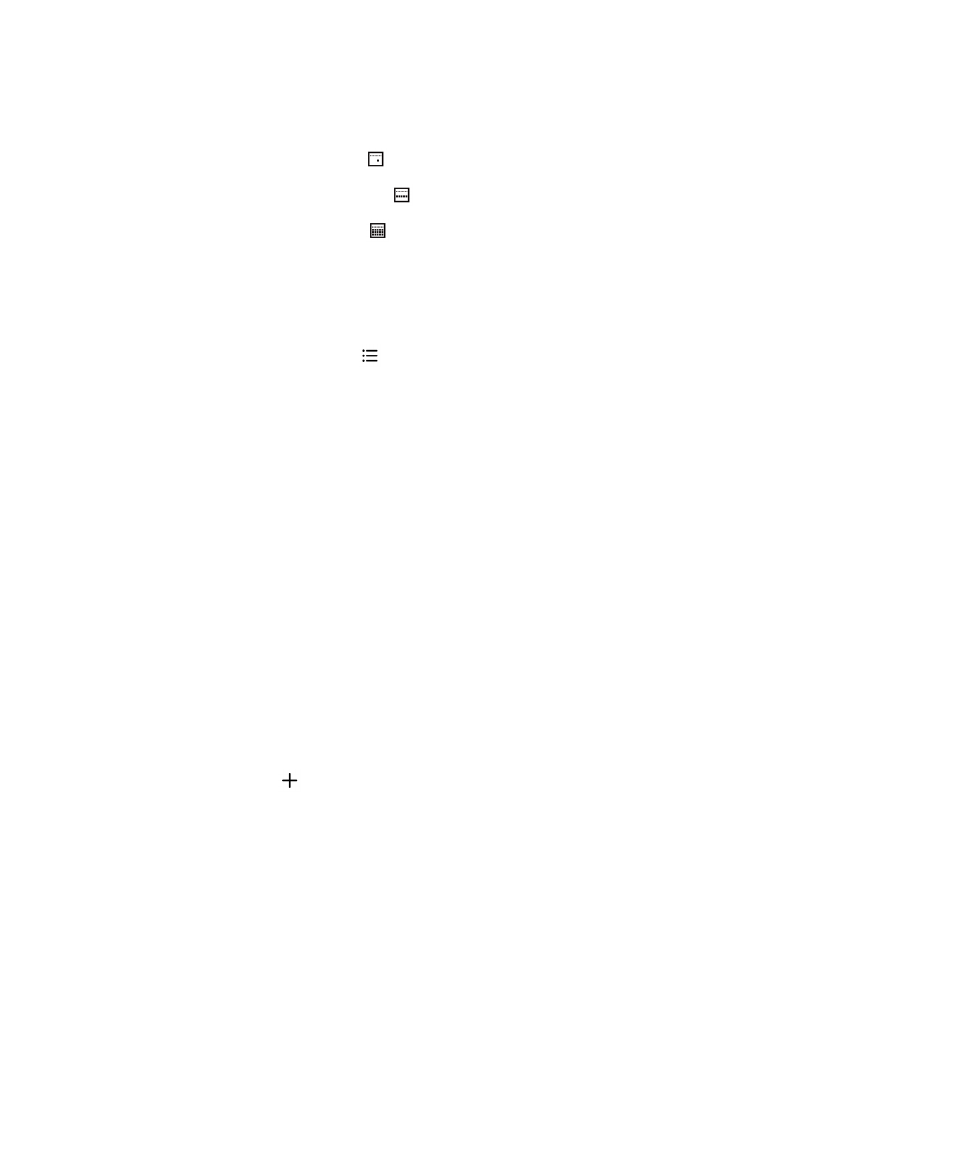
สรางกิจกรรมในแอปพลิเคชันปฏิทิน
1.
ในแอปพลิเคชันปฏิทิน
ใหแตะที่
2.
ปอนขอมูลสำหรับกิจกรรม
3.
แตะที่
บันทึก
เคล็ดลับ
:
คุณสามารถสรางกิจกรรมในมุมมองหมายกำหนดการใดๆ
(
ตัวอยางเชน
ในมุมมองหมายกำหนดการรายวัน
หรือในมุมมองราย
สัปดาห
)
โดยเพียงแตะที่จุดเวลาในหมายกำหนดการ
แตะที่บล็อค
กิจกรรมใหม
ที่ปรากฏขึ้นมา
เพื่อเปลี่ยนกิจกรรม
คูมือผูใช
แอปพลิเคชันและคุณสมบัติ
277
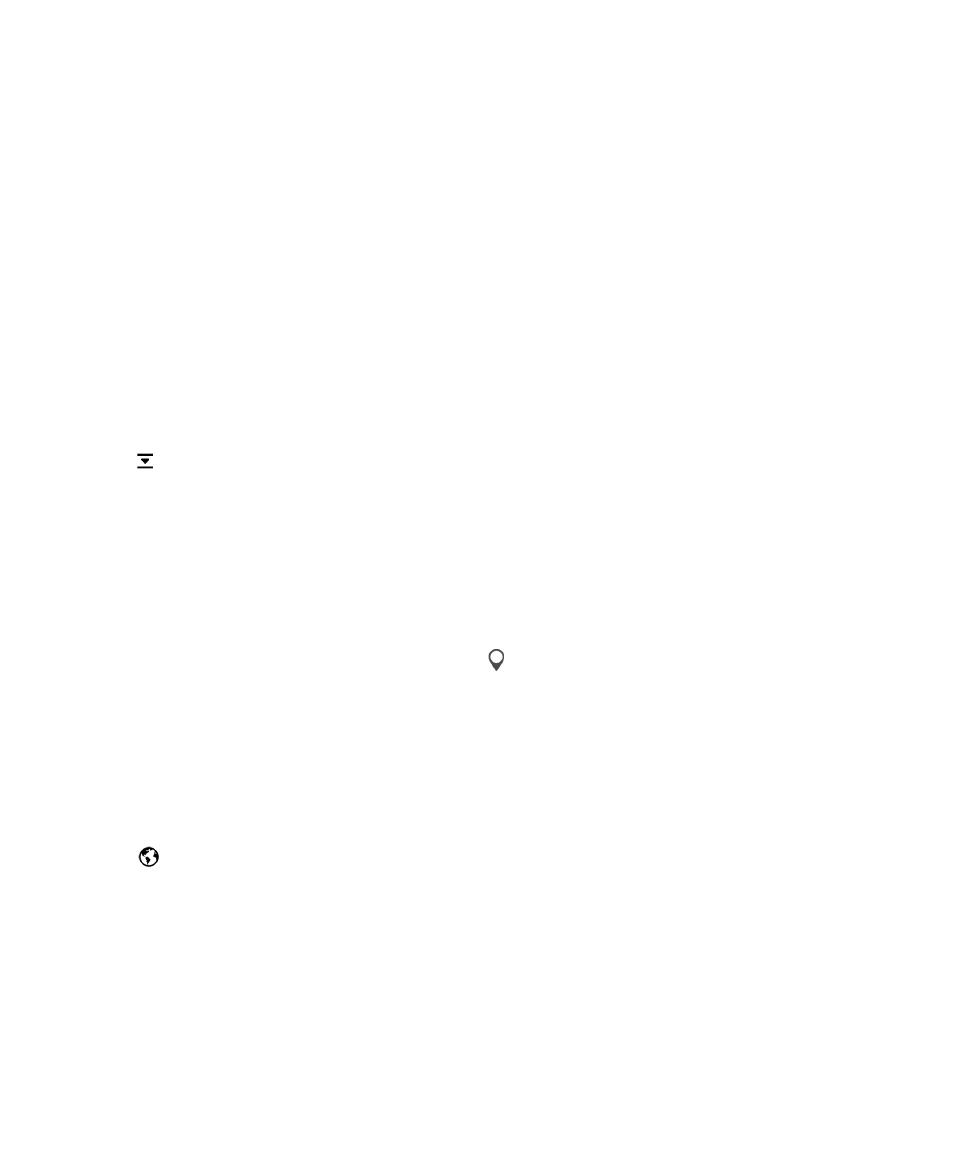
เชิญบุคคลเขารวมกิจกรรม
หากบัญชีของคุณสนับสนุนการเพิ่มผูเขารวมไวในกิจกรรม
คุณจะสามารถเพิ่มผูเขารวม
เมื่อคุณสรางกิจกรรม
หรือในภายหลัง
หากคุณมีการ
เพิ่มบัญชีงาน
Microsoft Exchange
ไว
คุณจะสามารถเชื่อมตอกับเซิรฟเวอรระยะไกลเพื่อเพิ่มบุคคลที่ไมไดอยูในรายชื่อผูติดตอของคุณ
เมื่อคุณสรางหรือเปลี่ยนกิจกรรม
ใหแตะที่ฟลด
ผูเขารวม
•
หากบุคคลที่คุณตองการเพิ่มอยูในรายชื่อผูติดตอของคุณ
สามารถเริ่มโดยพิมพชื่อ
แตะที่ชื่อจากรายชื่อนั้น
•
หากบุคคลที่คุณตองการเพิ่มอยูในหนวยงานของคุณ
และคุณมีการเพิ่มบัญชีงานไวในอุปกรณของคุณ
ใหพิมพชื่อ
แตะที่
คนหา
เคล็ดลับ
:
บางบัญชีอาจอนุญาตใหคุณดูความพรอมของผูเขารวม
หลังจากที่คุณเพิ่มผูเขารวมไวในกิจกรรม
ใหแตะที่เวลากิจกรรม
หากผูเขา
รวมมีหมายกำหนดการซ้ำซอนกัน
จะปรากฏชื่อของพวกเขาเปนสีแดงถัดจากสไลเดอรเวลาที่ดานบนของหนาจอ
เพื่อคนหาเวลาที่ใชไดสำหรับทุก
คน
ใหแตะที่
และยายสไลเดอร
จนกระทั่งชื่อผูเขารวมทั้งหมดเปลี่ยนเปนสีเขียว
เพิ่มสถานที่สำหรับกิจกรรม
เมื่อคุณสรางหรือเปลี่ยนแปลงกิจกรรม
ใหดำเนินกาขอใดขอหนึ่งตอไปนี้
:
•
เพื่อพิมพสถานที่แบบแมนนวล
ในฟลด
สถานที่
ใหพิมพสถานที่
•
เพื่อเปดแอปพลิเคชันแผนที่
และเลือกสถานที่
ในฟลด
สถานที่
ใหแตะที่
เลือกสถานที่
แสดงตัวอยางโซนเวลาในกิจกรรม
หากคุณกำลังประชุมกับบุคคลในโซนเวลาอื่น
เมื่อคุณสรางหรือเปลี่ยนกิจกรรม
คุณจะสามารถแสดงเวลากิจกรรมในโซนเวลาอื่น
1.
เมื่อคุณสรางหรือเปลี่ยนแปลงกิจกรรม
ใหแตะที่เวลาสำหรับกิจกรรม
2.
แตะที่
3.
แตะที่โซนเวลาซึ่งเหมาะสมสำหรับกิจกรรมของคุณ
4.
แตะที่
เสร็จ
เวลาสำหรับกิจกรรมของคุณในชวงโซนเวลาที่เกี่ยวของจะปรากฏขึ้นเหนือเวลาเริ่มตนกิจกรรมของคุณ
คูมือผูใช
แอปพลิเคชันและคุณสมบัติ
278
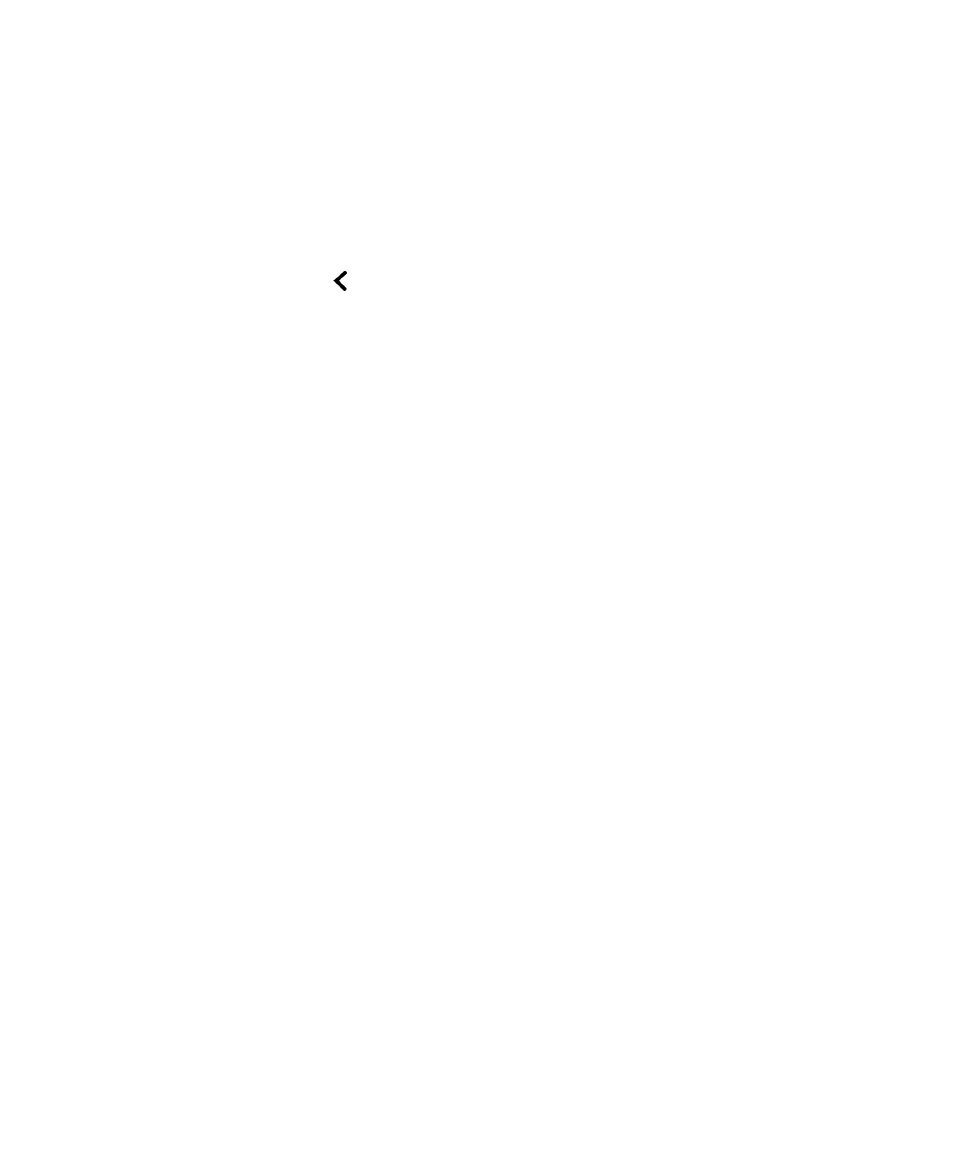
กำหนดตารางเวลาสำหรับกิจกรรมที่ดำเนินการซ้ำ
1.
เมื่อคุณสรางหรือเปลี่ยนแปลงกิจกรรม
ใหแตะที่เวลาสำหรับกิจกรรม
2.
ในรายการ
การดำเนินการซ้ำ
ที่เปดลงมา
ใหแตะที่
ตัวเลือก
3.
เมื่อคุณดำเนินการเสร็จสิ้นแลว
ใหแตะที่
เปลี่ยนสถานะพรอมใชงาน
หรือเวลาตัวเตือนความจำสำหรับกิจกรรม
เมื่อคุณสรางกิจกรรม
เพื่อประหยัดเวลาในการดำเนินการของคุณ
แอปพลิเคชัน
ปฏิทิน
BlackBerry
จะใชการตั้งคาตามคาเริ่มตนของคุณ
สำหรับสถานะพรอมใชงานและเวลาตัวเตือนความจำของกิจกรรม
คุณสามารถเปลี่ยนการตั้งคาเหลานี้
1.
เมื่อคุณสรางหรือเปลี่ยนกิจกรรม
ใหแตะที่รายการ
ปฏิทิน
แบบเปดลงมา
•
เพื่อเปลี่ยนสถานะความพรอมใชงาน
ในรายการ
สถานะ
แบบเปดลงมา
ใหแตะที่
ไมวาง
ไมอยูในออฟฟศ
วาง
หรือ
อาจจะ
•
เพื่อเปลี่ยนเวลาตัวเตือนความจำ
ในรายการ
ตัวเตือนความจำ
แบบเปดลงมา
ใหแตะที่ตัวเลือก
2.
แตะที่
บันทึก
เพิ่มรายละเอียดเกี่ยวกับการประชุมสายลงในกิจกรรม
เมื่อคุณเพิ่มรายละเอียดเกี่ยวกับการประชุมสายลงในการประชุมหรือกิจกรรม
ผูเขารวมที่มีอุปกรณ
BlackBerry
จะสามารถใชคุณสมบัติ
เขา
รวมเดี๋ยวนี้
เพื่อเขารวมการประชุมสาย
โดยไมตองหมุนหมายเลขตางๆ
และโทรเขาบริดจสำหรับการประชุมสาย
เคล็ดลับ
:
คุณสามารถบันทึกรายละเอียดเกี่ยวกับการประชุมสายไวในการตั้งคาแอปพลิเคชัน
ปฏิทิน
BlackBerry
เพื่อที่คุณจะไมตองเพิ่มราย
ละเอียดดวยตัวคุณเองเขาในการประชุมสายทุกครั้ง
1.
เมื่อคุณสรางหรือเปลี่ยนกิจกรรม
ใหแตะที่รายการ
ปฏิทิน
แบบเปดลงมา
2.
ในรายการ
การประชุมสาย
แบบเปดลงมา
ใหดำเนินการขอใดขอหนึ่งดังตอไปนี้
:
•
เพื่อเพิ่มรายละเอียดการประชุมสายใหมไวในกิจกรรมของคุณ
ใหแตะที่
เพิ่มบริดจ
ปอนชื่อ
หมายเลขโทรศัพท
และรหัสการเขาถึง
แตะที่
บันทึก
•
หากคุณมีการบันทึกรายละเอียดการประชุมสายไวในการตั้งคาแอปพลิเคชันปฏิทินของคุณ
ใหแตะที่บริดจสำหรับการประชุมสาย
คูมือผูใช
แอปพลิเคชันและคุณสมบัติ
279